Шта је дефрагментација диска и како то учинити на Виндовс ОС-у

- 978
- 174
- Moses Grimes
Корисници рачунара који управља оперативним системом Виндовс, без обзира на верзију, вероватно су приметили како временом раздваја рад различитих програма и апликација. Они раде спорије, почните да не тако брзо као раније, у процесу функционисања отвореног.

Неки верују да је зачепљена меморија на рачунару крива. Али то није једини разлог. Постоји велика вероватноћа да је на рачунару проценат фрагментације премашило дозвољене норме.
И у таквој ситуацији постоји само једно исправно решење. Ово је дефрагментирање. Једини проблем је што сви не разумију значење ове речи и задатака који се изводе због дефрагментације.
Шта је то и зашто је то неопходно
Најосновније питање односи се на то зашто рачунар треба дефрагментација диска. А ово је заиста релевантна тема, јер већина корисника искрено не разуме шта је то дефрагментација за средство за дискове и у коју сврху се препоручује периодично понашање.
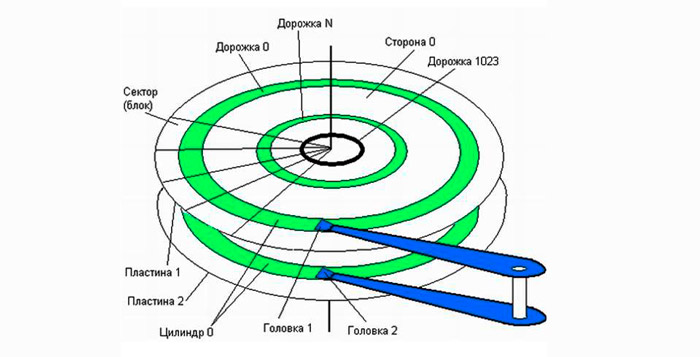
Прво би требало да сазнате која је дефрагментација диска и у којем је месту заузима на рачунару. Ако је ово нови чврсти диск, тада ће се све датотеке у почетку пријавити за то у реду. Али у неком тренутку ово или те информације бришу се. Избрисани програми, игре, фотографије и видео снимци. Ово формира чисте ћелије раштркане током диска. На њима се већ бележе нови подаци.
Посебност Виндовс ОС-а је да је конфигурисано за снимање нових података о бесплатним ћелијама које се налазе ближе почетку.
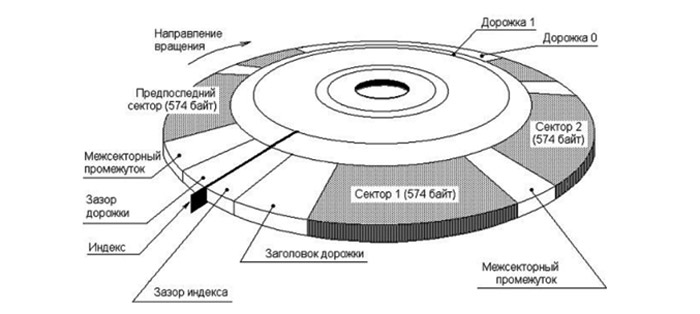
Ако снимљена датотека има велику количину, систем га аутоматски дели у неколико делова, а због тога се претходно објављују ћелије постепено попуњавају. Овај процес је прихваћен фрагментацијом. Али у исто време, нема разговора о било каквој штети датотеци. За корисника је холистички.
А затим се поставља логично питање о ономе што је затим дало дефрагментацији диска и зашто је то опћенито потребан. То је већ на много начина јасно да је дефрагментација диска процесна фрагментација обрнута.
Да бисте репродуцирали оперативни систем разбијени у фрагменте датотеке, морате да потражите своје појединачне компоненте преко целог чврстог диска. Као резултат тога, то природно успорава ток свих радних процеса, негативно утиче на индикаторе перформанси.
То је у великој мери јасно чак и на почетнике који је дефрагментација диска и зашто се изводи на рачунару. Овај поступак је потребан за враћање брзине ОС и ПЦ перформанси.
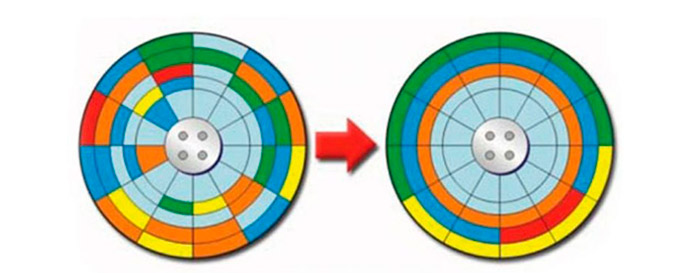
Схематична локација датотека пре дефрагментације и после
Дефрагментација је акција у којој се датотеке разбијене у деловима поново окупљају. Ово вам омогућава да доделите своје одвојено подручје за сваку од датотека. То јест, они постају ближи једни другима, а систем не мора да тражи одвојене фрагменте током дискотека.

Али процес који је у току није се променио од овога. Суштина је остала иста.
Засебно, питање ће се сматрати да је исте дефрагментација (оптимизација) потребна за дискове ЦСД-а, то јест, чврсти дискови.
То је на много начина да се каже да су оптимизовани углавном оштрим дисковима, то јесте ХДД. И ССД имају своје карактеристичне особине.
ССД и дефрагментација
На питање да ли је потребно периодично дефрагментирати чврсте ССД диск, одговор је недвосмислен. У класичном смислу овог процеса: Не, нема потребе. И не вреди.
За ССД, дефрагментација је потенцијално чак опасна, јер погон може лако да онемогући. Али неки су изненађени чињеницом да се у случају Виндовс 10 оптимизација аутоматски омогућила.
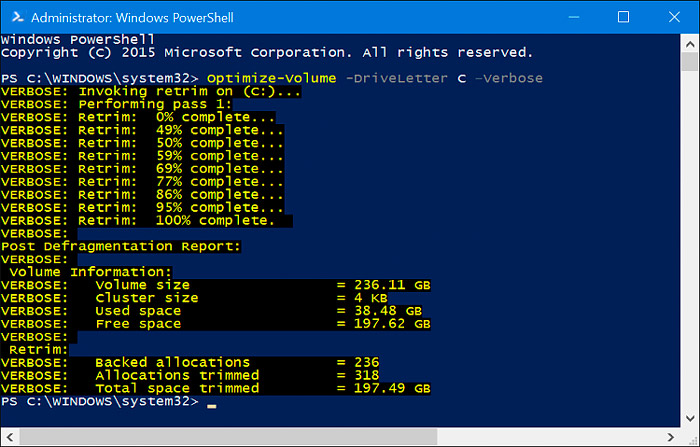
Важно је овде да објасните. У случају Виндовс 10 и ССД-а, не спроводи се стандардна дефрагментација, али оптимизација. Наредба репродукције укључена је у рад. Његов задатак је да очистите бесплатне ћелије, како би их сачували од трагова претходно уклоњених датотека. Ово није само безбедно, већ и веома користан и неопходан поступак за ССД погоне.
Периодичност
Друго важно питање је повезано са тим колико често треба извршити сличан поступак, ако говоримо о стандардној дефрагментацији у вези са ХДД дисковима.
Фреквенција је директно повезана са учесталошћу брисања различитих датотека, њиховог преноса, копирања, постављање нових програма итд. Што је чешће корисник то чини, мање би требало да постоји интервал између оптимизације.
Искусни корисници, попут искусних занатлија рачунара, саветују вам да покренете овај поступак једном месечно. Ово је најбоља опција за оне који не злоупотребљавају свакодневно брисање и инсталацију података.
Методе дефрагментације
Постоји неколико опција за како извршити дефрагментацију диска на рачунару.
Каква метода за употребу, сваки корисник треба да одлучи самостално.
Уграђени алати и алати Виндовс-а, као и посебне програме трећих-партија, нуде се да бирају.
Пре него што започнете дефрагментацију диска, вриједи га анализирати. У случају Виндовс 10, 8.1, 8 и Виндовс 7 поступак изгледа у великој мери идентично.
Виндовс Алати
Сада се сада одвојено о томе како оптимизирати средства саме ОС-а.
Да бисте то учинили, размотрите 2 доступне методе.
Прва опција је најлакша. Ово је уграђена корисност за дефрагментацију, за покретање које нису потребни трећи програми. Секвенца изгледа овако:
- Отворите проводник или само покрените "Мој рачунар";
- Пронађите листу свих дискова доступних на рачунару;
- Изаберите ону која је потребно оптимизовати;
- Кликните на то десно дугме;
- У контекстном менију изаберите ставку "Својства";
- У прозору који се отвара кликните на картицу "Сервице";
- Притисните дугме "Дефрагментација" или "оптимизирај", у зависности од верзије ОС-а;
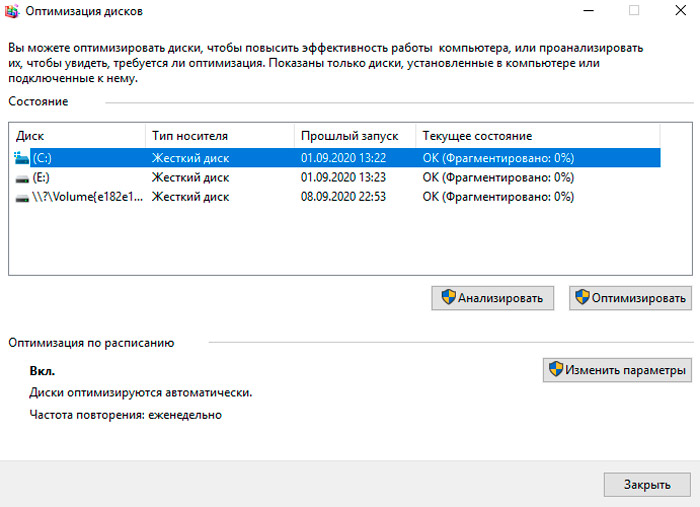
- Појавиће се нови прозор, где треба да кликнете једном на једном од одељка са левим дугметом;
- Сада кликните на "Анализа";
- Ако анализа показује да је диск заиста фрагментиран, поново одаберите овај одељак;
- Али сада кликните на дугме "Оптимизе";
- Сачекајте завршетак поступка.
Постоји алтернативна опција, како се дефрагментација врши. Израђен је путем командне линије.
Таква техника међу почетницима није нарочито популарна, јер овај уредник са црном позадином плаши много многих. Али још увек морате да знате и о овој методи.
Значење је следеће:
- Кроз мени "Старт" отворите линију за претрагу;
- Почните да уносите захтев "командне линије";
- Покрените апликацију притиском на то десно дугме миша;
- Отворен у име администратора;
- Кликом на да, потврдите дозволу за промену;
- У црни прозору у настајању уредника, напишите команду Дефраг;
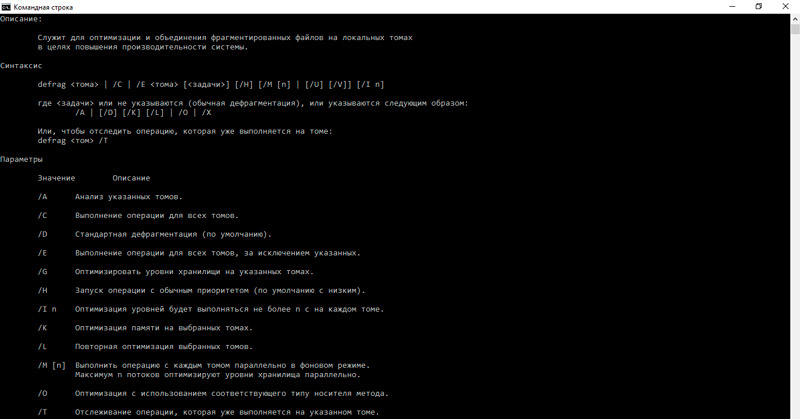
- Ако требате оптимизовати ЦЦ Ц, унесите дефраг / а Ц: / /;
- Тим Дефраг / Кс / У Ц омогућиће вам да оптимизујете и повежете сав слободни простор.
Ако се ова метода уплаши из једног или другог разлога, и изгледа вам стандардно средство неефикасно, постоји још једна опција. Ово је специјални софтвер.
Поверхалл
У ствари, ово је још једно уграђено корисно, што је алтернатива командној линији. Само овде функционалност је много опсежнија.
Кроз ову услугу могу се извршити разне команде и процесе, укључујући оптимизацију простора на диску у позадини.
За посао ће вам требати:
- Пронађите Поверсхалл кроз траку за претрагу;
- Покрените услужни програм у име администратора;
- Региструјте оптимизацију -Волуме -Дривелеттер Кс -Анализе -вербосе за анализу;
- Овде писмо Кс значи део простора на диску;
- Ако требате да проверите ЦЦ Ц, уместо Кс, запишите Ц;
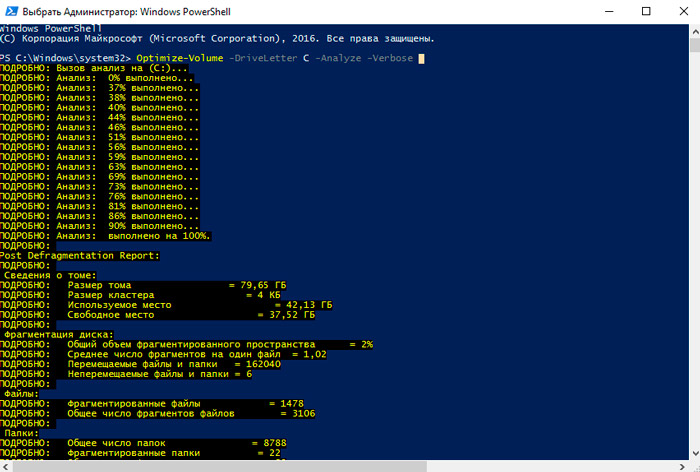
- Унесите следеће оптимизе -Волуме -Дривелеттер Кс -вербосе, замењујући Кс оптимизованом одељком;
- Сачекајте завршетак оптимизације.
То је све, поступак је завршен. Ово је у великој мери једноставнија опција него коришћење командне линије. Али овде сваки и сам корисник бира оптималну методу за себе.
Специјални програми
Добра опција за оне који не знају како да се дефрагментирање диска поставе стандардним средствима на Виндовс 10 или једноставно не желе да користе разматране методе разматране.
Постоји неколико популарних програма и комуналних услуга које могу заменити уграђене алате.
Пре него што направите дефрагментацију диска на Виндовс 7 или још једној верзији ОС-а, требало би да се упознате са неколико популарних опција софтвера.
Дефрагглер
Вриједан алат који омогућава дефрагментирање споро радног диска на рачунару и лаптоп под контролом Виндовс 10 ОС или старије верзије оперативног система.
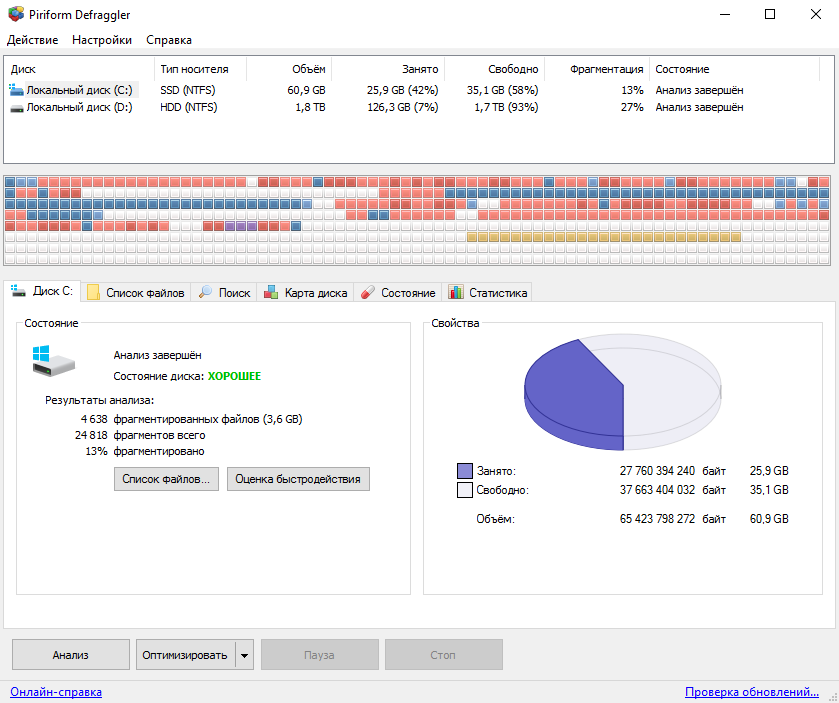
Дефрагглер услужни програм је прилично једноставан, једноставан за мајстор и ефикасан у раду. Може оптимизирати цео диск или само поједине датотеке и мапе. Због делимичне оптимизације, резултат се постиже брже. Велика предност програма је бесплатна.
Пре обављања поступка покрените програм и спроводите анализу проблема са проблематиком. Да бисте то учинили, кликните на дугме Анализе. Ако провера показује да је простор на диску врло фрагментиран, кликните на Дефраг и причекајте завршетак процеса.
АУСЛОГИЦС ДИСК ДЕФРАГ
Овај алат пружа своју методологију за оптимизацију и дистрибуцију. Такође, програм може аутоматски да функционише, без привлачења корисника да ради.
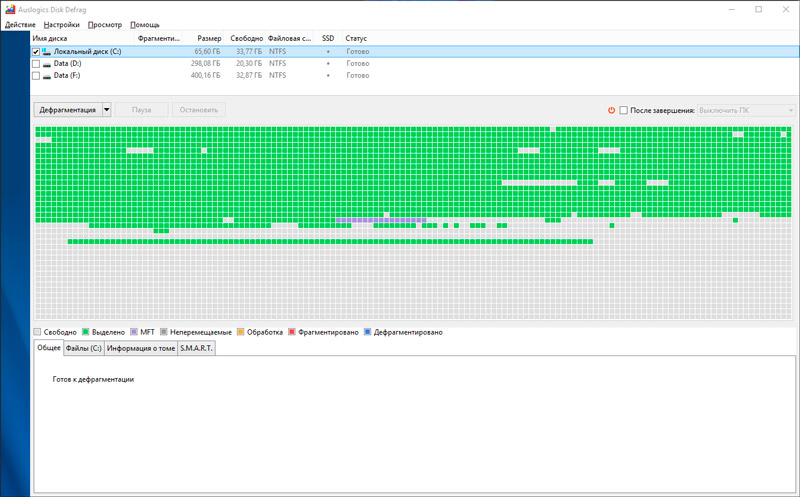
Међу главним могућностима и предностима, вреди напоменути следеће:
- Информације о датотекама можете видети у процесу анализе;
- Алат штеди зоне на дисковима за чување тренутних података и снимању нових информација;
- комбинује празне расположиве кластере у један блок;
- налази се 2 пута више датотека са проблемима од грађевинског алата за Виндовс ОС;
- Доступно руски интерфејс;
- Обезбеђена је функција оптимизације чврстих-станицатних погона, односно ССД дискове.
Вриједно је напоменути да је софтвер за преузимање боље од званичне веб странице програмера.
Процес се покреће изузетно једноставно. Потребно је да отворите програм, изаберите одељак за анализу, проверите фрагментацију, а затим покрените поступак рестаурације са одговарајућим дугметом.
Паметни дефраг
Мултифункционални алат који може оптимизирати диск и изнијети максимум. Посебно у погледу перформанси.
Ова функција се објашњава чињеницом да током оптимизације дистрибуција настаје на основу учесталости употребе података. Најпопуларније се постављају напред. Стога је систем бржи и лакши. Ово директно утиче на брзину рада.
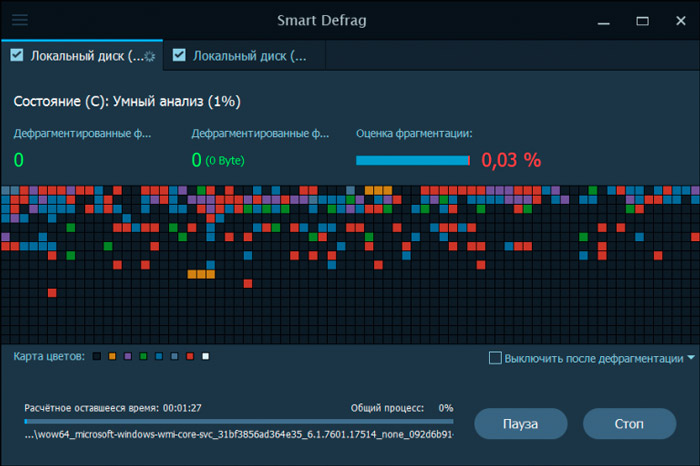
Услужни програм има неколико сценарија дефрагментације. Постоји и функција аутоматског укључивања.
Такав програм треба да се саветује онима који користе велике количине на рачунару.
Пураг дефраг
Разликује се у употреби сопственог мотора за паметну дефрагментацију. Оптимизира податке са завидњом ефикасношћу.
Поред стандардног начина побољшања целог диска, може да обрађује појединачне датотеке и мапе. Покреће се једноставно кроз контекстни мени проводника оперативног система.
Корисник има прилику да конфигурише аутоматско старт састављањем одговарајућег распореда.
Једини негативан је да у процесу инсталирања на рачунару покушава да расте и са њим. Овде је довољно да се то примети и одбије на време.
Аутоматска дефрагментација
Објективно, многи корисници су за заборављање на потребу вођења дефрагментације. Неки су само превише лени да сваки пут отворе уграђене алате или покрећу посебне програме.
Овај проблем можете да решите постављањем аутоматског покретања процеса оптимизације. Неки програми имају такву функцију.
Што се тиче Виндовс алата, онда морате да урадите следеће:
- Покрените услугу оптимизације диска, као што је приказано раније;
- Кликните на дугме "Промените параметре";
- Сачекајте изглед новог прозора "Распоред оптимизације";
- Ставите чек напротив "наступи на распореду";
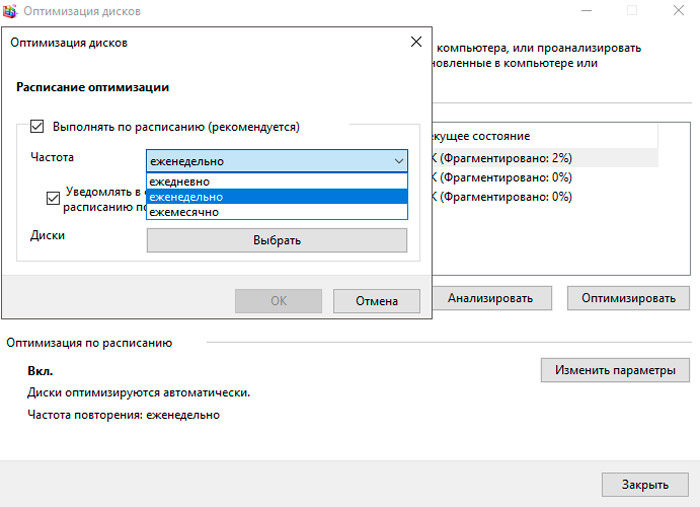
- Изаберите интервал поступка;
- Потврдите промене притиском на дугме ОК.
Неће бити сувишно да стави други чек. Тада ће вас ОС обавестити да сте пропустили 3 или више планираних чекова дискова.
Искључивање функције је једнако једноставна. Довољно је да уклоните квачицу коју сте претходно поставили.
Дефрагментација је заиста корисна. Ако то дуго нисте урадили, требали бисте овај пут требали доделити. Резултат ће јасно показати колико је брже рачунар заправо способан да ради.
Захваљујући свим онима који су нас читали!
Напишите коментаре, претплатите се, постављајте питања и разговарајте о нашем пројекту пријатељима!

